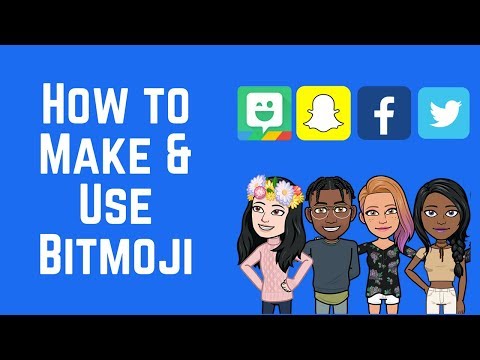Acest wikiHow vă învață cum să configurați partajarea locației pe Google Maps pe un Android și să trimiteți locația dvs. live unui contact. Contactul dvs. va avea nevoie de Google Maps pe iPhone-ul său pentru a vă vizualiza locația.
Pași

Pasul 1. Deschideți Google Maps pe Android
Pictograma Hărți arată ca o hartă mică cu un pin roșu de locație căzut pe ea. O puteți găsi în meniul dvs. de aplicații.

Pasul 2. Atingeți butonul ☰ din partea stângă sus
Acest buton este situat lângă bara de căutare din colțul din stânga sus al ecranului. Va deschide panoul de meniu.

Pasul 3. Atingeți Partajare locație din meniu
Acest lucru vă va solicita să vă configurați preferințele de partajare a locației.

Pasul 4. Selectați o durată pentru partajarea locației dvs. live
Persoana dvs. de contact vă va putea vedea locația live pentru întreaga perioadă de timp indicată aici.
- Apasă pe " +" și "-"butoane pentru a mări sau a reduce durata de partajare.
- Puteți selecta Până când dezactivați acest lucru pentru a începe să vă partajați locația fără o constrângere de timp. Puteți reveni aici și îl puteți opri oricând doriți.

Pasul 5. Selectați o aplicație pentru a partaja linkul locației dvs
Puteți atinge o aplicație aici și puteți partaja un link către locația dvs. cu oricare dintre persoanele de contact.
Dacă atingeți o aplicație aici, veți trece la aplicația selectată

Pasul 6. Selectați un contact pentru a vă partaja locația
Atingeți numele persoanei de contact din lista de contacte pentru a le selecta.

Pasul 7. Atingeți butonul Trimiteți
Aceasta va trimite un link al locației dvs. către persoana de contact din aplicația selectată.